自動製図ソフトパタピッで
おしゃれを遊ぼう!
パタピッマガジン
製図 ジャケット

パタピッ は数値を打ち込むだけで、たった数秒で画面に製図ができ上がる唯一の自動製図ソフトです。
オーダー事業、アパレル事業で製図ロボットとして活躍する一方、一般ユーザーにも広がり
誰でも使え、誰でもおしゃれを叶えるソフトとして広く愛用されています。
●洋裁が初めて、製図が初めての人は・・・パタピッ 入門ソフトから始めましょう
詳細は

●経験者は・・・スーパーパタピッ ソフトをお勧めします。
詳細は

●製図のプロを目指す方は・・・スーパーパタピッ とCADの両操作で工業用パターンを作成。
商品と価格紹介は

 ・・・星の数でランク分け。三ツ星までできたら、雑誌の写真やショーウインドーで目に止まった素敵な服を自由に無限に製図する「基礎力」が付いたという目安になるよ。
・・・星の数でランク分け。三ツ星までできたら、雑誌の写真やショーウインドーで目に止まった素敵な服を自由に無限に製図する「基礎力」が付いたという目安になるよ。パタピッ を道具に、頭に思い描いたデザインを自由に短時間で製図する夢の技を実現してください。



前身頃と袖に3本タックのショートジャケット
袖山にタック
襟は身頃付け側をギャザー展開します。


パタピッ ユーザーは下記のソフトを使って、以下の操作方法に従い製図を作成しましょう。 my パターン ができ上がります!



(★印は「スーパーパタピッ セット」に含まれるソフトです。)


「ノーマル」使用
ブラウスソフトは「ワイド」「ノーマル」「スリム」「超スリム」の4ソフトがセットになっていますが、このデザインでは「ノーマル」使用しましょう。
下表を参考に数値を打ち込むと身頃ができ上がります。
下表の「あなたのサイズ」を参考にあなたの数値を打ち込みましょう。
S,M,Lは参考数値としてご利用ください。
パタピッ 入門ソフトを使って同じ様な製図を引くことができます。
パタピッ 入門ソフトは「スリム」に近い動きをしますので、「バスト」と「ヒップ」の入力は下表の数値から4cmプラスしてください。
下表にない項目は飛ばして同様の操作で使用してください。

下左は自動ででき上がった身頃製図です。
後身頃はそのまま使用します。後ろ中心は「わ」裁ちの線、つまり外側の直線を使用しましょう。
前身頃の肩線から4cmの位置にヨーク切り替え線を引きます。
3本タックの切り開き線を下右図の様に引きます。
このデザインの襟は、前端まで(持ち出しまで)付きますので、ネックのカーブと持ち出しの線が自然につながる様に、前端の点を2ミリ程下げましょう。
 →
→
ヨークを切り離し、タックの線を2cmずつ切り開きます。
ボタンは、上から2cm下を第一ボタン、下から約8cm上を最終ボタンとし、5個並べます。
各タックはミシンで縫って外倒しにしますので、ネックラインは下右図の様な仕上がり線になります。
分かり難い場合は、ネックの縫い代を多めに付けて裁断し、タックを縫い終わり外倒しにアイロンをかけてからネックラインをカットする方法で作成してください。
 →
→
 「中~太袖用普通袖」を使用
「中~太袖用普通袖」を使用身頃の前後アームホールを計測し袖ソフトを呼び出して入力します。
アームホールの計測は、アームホールの線上を右クリックすると画面に計測数値が表示されますので、その数値を「前AH」と「後AH」に入力すると、身頃にぴったりの袖ができ上がります。

実行ボタンを押すと、下左図の袖ができ上がります。
袖口のタックは、下右図の位置に切り開き線を引き2cmずつ切り開きます。
タック縫いは直線です。その為、袖口のラインも直線に直しましょう。
(本来、袖口のカーブは大切な意味を持ちますので、カーブのまま作成したいのですが、今回のデザインではタックの線と袖口の線を平行に仕上げたいので、敢えて直線に引き直します。袖口のカーブの意味合いについてはマニュアルで解説していますのでご覧ください。)
 →
→
タック線を各2cmずつ開きます。その後の処理については、身頃と同じです。

袖山のタックは、袖山部分を回転する様に開き、その反動で開いた分量をタック分量とします。
 →
→
このデザインの袖幅は、Sサイズで約33cm、Mサイズで約36cm、Lサイズで約40cmが目安です。
 「襟こし高」を使用
「襟こし高」を使用身頃の前後ネックラインを計測し襟ソフトを呼び出して入力します。
下の製図が自動で画面に現われます。
「後襟幅」入力欄はS「6.5cm」、M「7cm」、L「7.5cm」と打ち込みましょう。(好みの幅を打ち込んでも構いません。)
内側の襟を使用しましょう。

自動ででき上がる襟の先端は前中心です。前合わせ寸法(1.5cm)を追加します。
ギャザー展開しますので、下右図の様に3箇所に分割線を引きます。肩位置から前側の襟を3分割します。
 →
→
下左図の様に開き、なだらかなカーブに引き直して仕上げます。
 →
→
コメント ( 0 ) | Trackback ( 0 )
製図 ブラウス

パタピッ は数値を打ち込むだけで、たった数秒で画面に製図ができ上がる唯一の自動製図ソフトです。
オーダー事業、アパレル事業で製図ロボットとして活躍する一方、一般ユーザーにも広がり
誰でも使え、誰でもおしゃれを叶えるソフトとして広く愛用されています。
●洋裁が初めて、製図が初めての人は・・・パタピッ 入門ソフトから始めましょう
詳細は

●経験者は・・・スーパーパタピッ ソフトをお勧めします。
詳細は

●製図のプロを目指す方は・・・スーパーパタピッ とCADの両操作で工業用パターンを作成。
商品と価格紹介は

 ・・・星の数でランク分け。三ツ星までできたら、雑誌の写真やショーウインドーで目に止まった素敵な服を自由に無限に製図する「基礎力」が付いたという目安になるよ。
・・・星の数でランク分け。三ツ星までできたら、雑誌の写真やショーウインドーで目に止まった素敵な服を自由に無限に製図する「基礎力」が付いたという目安になるよ。パタピッ を道具に、頭に思い描いたデザインを自由に短時間で製図する夢の技を実現してください。



胸で切り替えフレア展開したブラウスです。


パタピッ ユーザーは下記のソフトを使って、以下の操作方法に従い製図を作成しましょう。 my パターン ができ上がります!


(★印は「スーパーパタピッ セット」に含まれるソフトです。)


「スリム」使用
ブラウスソフトは「ワイド」「ノーマル」「スリム」「超スリム」の4ソフトがセットになっていますが、このデザインでは「スリム」使用しましょう。
下表を参考に数値を打ち込むと身頃ができ上がります。
下表の「あなたのサイズ」を参考にあなたの数値を打ち込みましょう。
S,M,Lは参考数値としてご利用ください。
パタピッ 入門ソフトを使って同じ様な製図を引くことができます。
下表にない項目は飛ばして同様の操作で使用してください。

下左は自動ででき上がった身頃製図です。
前身頃のアンダーバストに下右図の様に切り替え線を引きます。
ネックラインは直線に引き直します。
後身頃は脇の線を少し広げます。
 →
→
前身頃の下段をフレア展開する為に三等分します。
バストダーツは切り替え線に移動しましょう。(下左図)
バストダーツを消し、下段を開きます。約10cmずつ開きます。(下右図)
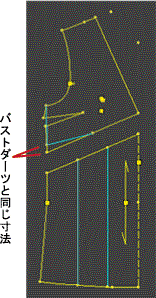 →
→ 
余分な線を消し、なだらかな線に引き直して仕上げます。


身頃の前後アームホールを計測し袖ソフトを呼び出して入力します。
アームホールの計測は、アームホールの線上を右クリックすると画面に計測数値が表示されますので、その数値を「前AH」と「後AH」に入力すると、身頃にぴったりの袖ができ上がります。

実行ボタンを押すと、下図の様な半袖ができ上がります。
特に修正する部分はありません。このまま使用します。

このデザインの袖幅は、Sサイズで約33cm、Mサイズで約35cm、Lサイズで約38cmが目安です。
コメント ( 0 ) | Trackback ( 0 )



